电脑桌面右下角怎么显示时间和日期 如何让电脑桌面右下角显示完整日期
更新时间:2024-03-25 10:46:52作者:jiang
电脑桌面右下角通常会显示当前的时间,但有时候我们也想看到完整的日期信息,要让电脑桌面右下角显示完整日期,可以通过简单的设置来实现。在Windows系统中,只需右击桌面上的时间显示区域,选择调整日期/时间选项,然后在弹出的窗口中勾选显示日期即可。这样就可以在电脑桌面右下角清晰地看到当前的日期信息。
方法如下:
1.首先在电脑的右下角右键单击一下,然后选择属性
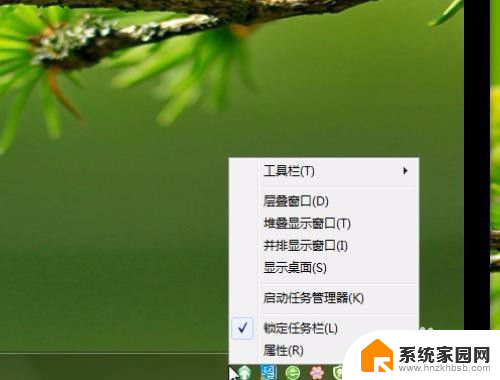
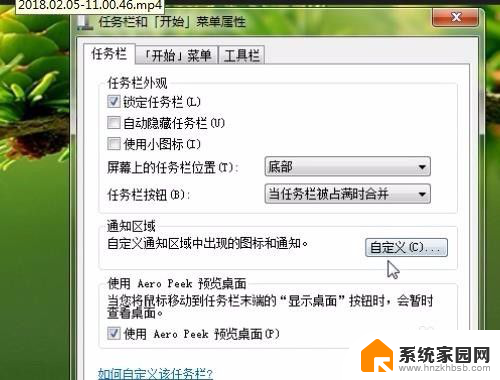
2.在打开的快捷菜单中选择自定义。
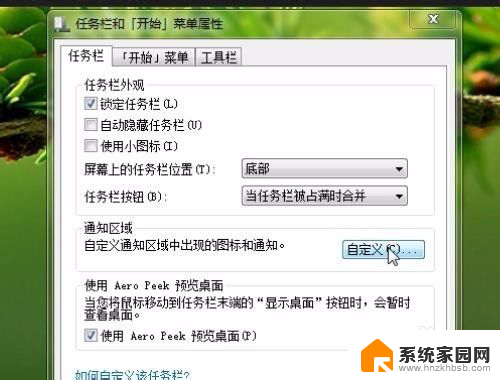
3.然后再单击 打开或关闭系统图标。
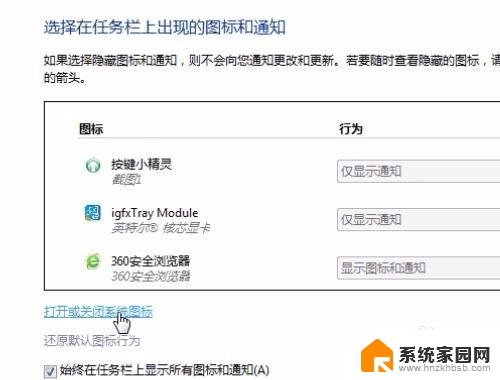
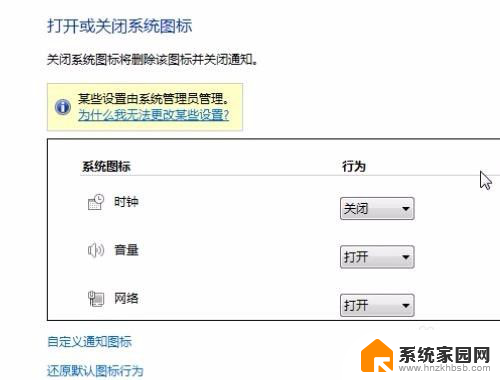
4.然后在把时钟的行为更改成打开,这时候右下角的时间和日期就显示出来了。
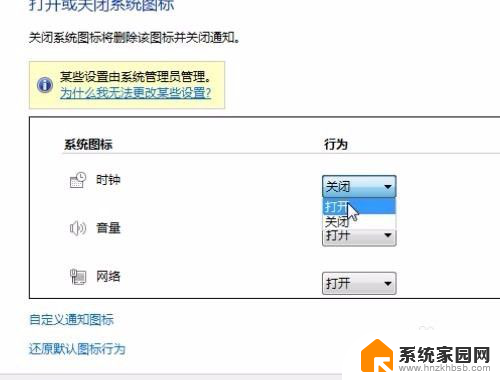

5.最后单击确定,然后把刚刚打开的都关闭
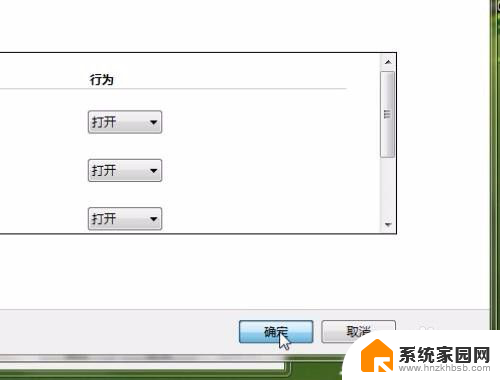
6.您学会了吗??

以上是如何在电脑桌面右下角显示时间和日期的全部内容,如果您遇到此问题,您可以按照以上方法解决,希望这能对大家有所帮助。
- 上一篇: wps插入相册 wps插入相册怎么用
- 下一篇: hotai万年历怎么设置 万年历如何设置时间
电脑桌面右下角怎么显示时间和日期 如何让电脑桌面右下角显示完整日期相关教程
- 桌面右下角时间怎么不显示日期 电脑桌面右下角的时间和日期不见了怎么办
- 怎样显示时间和日期 怎么在电脑桌面上隐藏日期和时间
- 电脑怎么设置显示日期 如何在电脑上调整日期和时间
- 华为桌面显示时间和天气日期 华为mate30怎样在桌面显示时间日期天气
- 怎么让nvidia不显示在桌面 如何移除电脑右下角的NVIDIA图标
- 手机桌面时间日期显示怎样设置 设置手机桌面上的时间日期显示
- 台式电脑如何更改桌面日期和时间 如何在电脑上调整日期和时间
- wps右上角打印日期怎么取消 wps右上角打印日期取消方法
- 手机桌面如何显示时间和天气 手机桌面怎样设置天气和日期显示
- 电脑桌面时间不见了怎么恢复 电脑桌面时间日期不显示怎么办
- 电脑微信怎么在手机上退出登录 手机怎么退出电脑上的微信登录
- 打开检查作业 如何使用微信小程序检查作业
- 电脑突然要求激活windows 如何解决电脑激活Windows问题
- 电脑输入密码提示错误 电脑密码输入正确却提示密码错误
- 电脑哪个键关机 电脑关机的简便方法是什么
- miwifi无法连接internet 小米路由器无法访问网络怎么设置
电脑教程推荐